Edukien taula
Sare-lerroak lehenespenez bistaratzen dira gure Excel lan-orrian eta lan-liburuan. Gris koloreko lerro horizontalak eta bertikalak dira, erabiltzaileei lan-orri bateko gelaxkak bereizten laguntzen dietenak. Lan-orriaren zutabeen eta errenkadaren arteko nabigazioa ere errazten dute. Baina, sare-lerroak desagertzen dira Bete kolorea funtzioa aplikatzen dugunean gelaxkak koloreztatzeko. Eta askotan, hau ez da nahi. Artikulu honetan, metodo sinple baina eraginkorrak erakutsiko dizkizugu Sare-lerroak Betetzeko kolorea erabili ondoren Excel -n Sare-lerroak erakusteko.
Deskargatu Praktika-koadernoa.
Deskargatu hurrengo lan-koadernoa zuk zeuk praktikatzeko.
Erakutsi sareta-lerroak betetzeko kolorea erabili ondoren.xlsm
Datu-multzoaren aurkezpena
Irusteko, datu-multzo lagin bat erabiliko dugu adibide gisa. Esate baterako, hurrengo datu-multzoan B4:D10 barrutia margotu dugu Bete kolorea funtzioa erabiliz Excel -n. Ondorioz, sare-lerroak tarte horretatik desagertu dira.
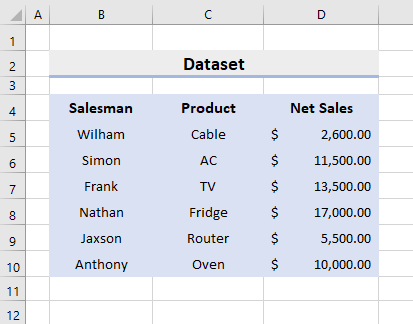
Excel-en betetzeko kolorea erabili ondoren sareta-lerroak erakusteko 4 metodoak
1. Erakutsi sareta-lerroak ertzekin Goitibeherako funtzioa Excel-en betetze-kolorea aplikatu ondoren
Excel-ek ezaugarri ezberdin asko eskaintzen ditu eta eragiketa ugari egiteko erabiltzen ditugu. Gure lehen metodoan, Ertzak jaitsi – Behera funtzioa erabiliko dugu Sare-lerroak erakusteko Betetzeko kolorea erabili ondoren. Excel .Hori dela eta, jarraitu beheko urratsak zeregina burutzeko.
URRATSUAK:
- Lehenik eta behin, hautatu kolore-barrutia B4:D10 .
- Ondoren, joan Hasiera ➤ Letra-tipoa ➤ Ertzak .
- Ondoren, sakatu Ertzak Jaregin. – Behera ikonoa.
- Ondoren, hautatu Ertz guztiak .
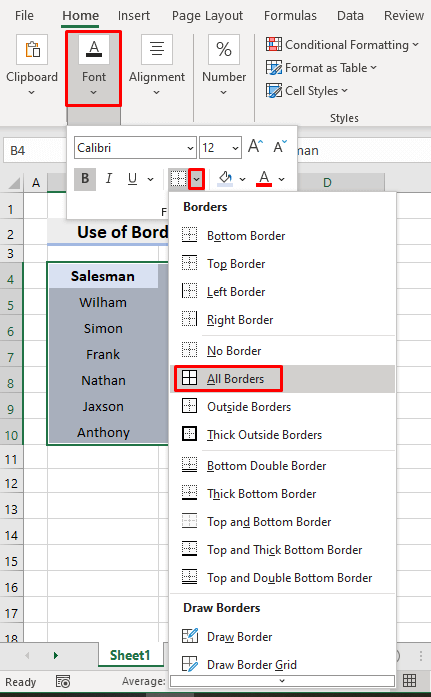
- Azkenik, sareta-lerroak nahi duzun eremura itzuliko ditu.

Irakurri gehiago: Excel konponketa: sareta-lerroak desagertzen dira kolorea gehitzean (2 soluzio )
2. Gelaxka-estilo pertsonalizatua Betetze-kolorea erabili ondoren sareta-lerroak ikusgai jartzeko
Gainera, Geula-estilo pertsonalizatua sor dezakegu sareta-lerroak koloretan erakusteko. zelula sorta. Hurrengo datu multzoan, B4:D10 tartea dugu Urdin kolorean nabarmendu nahi duguna. Beraz, ikasi urratsak behar bezala eragiketa egiteko.

URRATSUAK:
- Lehenik eta behin, hautatu Hasiera ➤ Estiloak ➤ Geula-estiloak ➤ Geula-estilo berria .

- Ondorioz, Estiloa elkarrizketa-koadroa agertuko da.
- Orain, idatzi Pertsonalizatua Estiloaren izena n.
- Ondoren, sakatu Formatu .

- Ondorioz, elkarrizketa-koadro berri bat agertuko da.
- Ondoren, Bete fitxan, hautatu Urdina kolorea.

- Ondoren, azpian, Ertza fitxa, hautatu Grisa kolorea Kolorea Hemen, Grisa hautatuko dugu.bat etorri Sare-lerroen kolorearekin.

- Ondoren, sakatu OK . .
- Azkenik, nabarmendutako barrutia eta barruti horretako sareta-lerroak ikusiko dituzu.

Irakurri gehiago: Nola egin sareta-lerroak ilunagoak Excel-en (2 modu erraz)
Antzeko irakurgaiak
- Nola mantendu sareta-lerroak kopiatu eta itsatsitakoan Excel (2 modu)
- Nola lortu sareta-lerroak Excel-en (5 irtenbide posible)
- [Konpondu!] Excel-en sareta-lerroak falta direnean Inprimatzea (5 irtenbide)
3. Erabili Excel formatuko gelaxken funtzioa Betetzeko kolorea aplikatu ondoren sareta-lerroak erakusteko
Excel n beste ezaugarri erabilgarria da. Formatu gelaxkak eginbidea, sare-lerroak ikusgai jarri ahal izateko Bete kolorea erabili ondoren. Hori dela eta, jarraitu zeregina egiteko prozesua.
URRATSUAK:
- Hasieran, hautatu kolore-barrutia B4:D10 .
- Ondoren, sakatu ' Ktrl ' eta ' 1 ' teklak aldi berean.
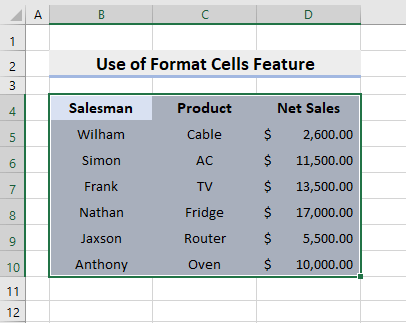
- Ondorioz, Formatu gelaxkak elkarrizketa-koadroa agertuko da.
- Ondoren, joan Ertza fitxara eta hautatu Grisa . kolorea Kolorea eremuan.
- Ondoren, hautatu Eskema eta Barruan Aurreztarpenak aukeran.
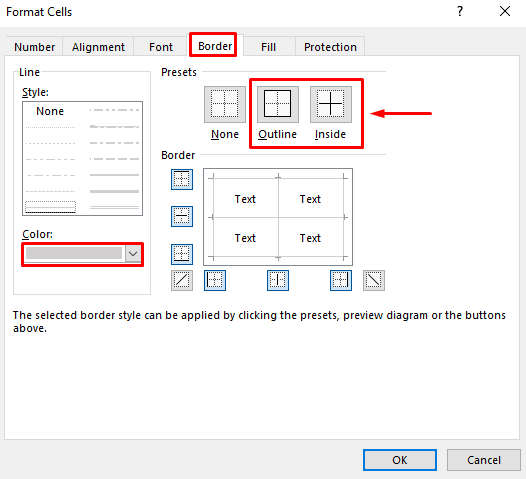
- Azkenean, sakatu Ados eta, beraz, sareta-lerroak itzuliko ditu.
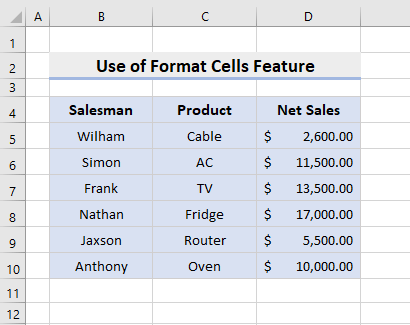
Irakurri gehiago: [Konpondu!] Zergatik dira batzukNire sareta ez dira agertzen Excel-en?
4. Erakutsi sareta lerroak Excel VBA kodearekin betetzeko kolorea erabili ondoren
Gure azken metodoan, Excel VBA kodea
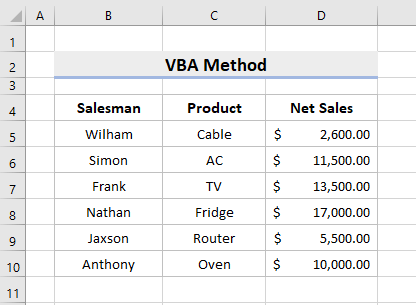
URRATSAK:
- Lehenik eta behin, joan Garatzailea ➤ Ikusuala Oinarrizkoa .
- Ondorioz, VBA leihoa agertuko da, eta egin klik bikoitza ezkerreko panelean aurkituko duzun ThisWorkbook .
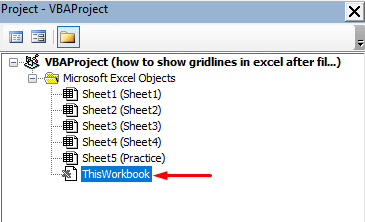
- Ondorioz, elkarrizketa-koadro bat agertuko da.
- Orain, kopiatu hurrengo kodea eta itsatsi koadroan.
7358
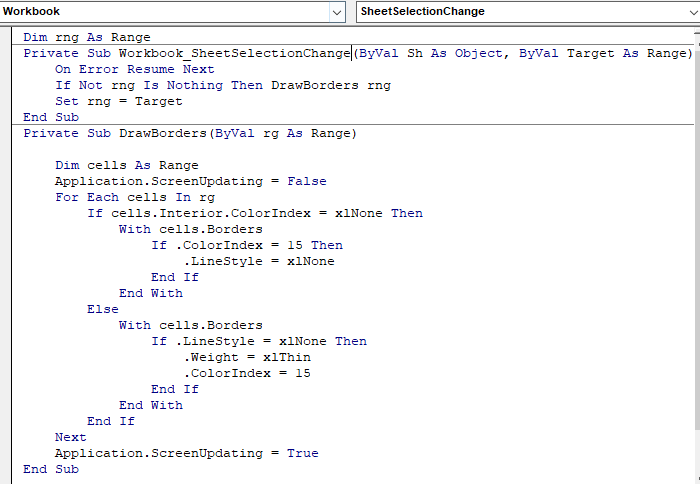
- Ondoren, gorde kodea eta itxi VBA leihoa.
- Azkenik, nabarmendu B4:D10 barrutia atalean. Kolore urdina eta sareta-lerroak automatikoki agertuko dira.
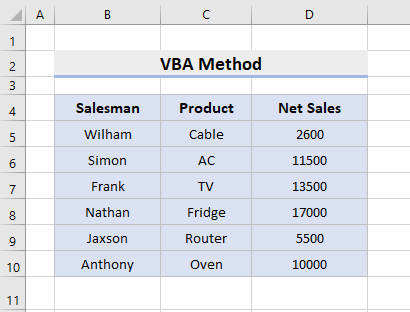
Irakurri gehiago: [Finkatua] Excel-eko sareta-lerroak ez dira lehenespenez erakusten (3 irtenbide)
Ondorioa
Aurrerantzean, Sareta-lerroak erakutsi ahal izango dituzu Betetzeko kolorea erabili ondoren Excel n. goian deskribatutako metodoak. Jarrai itzazu erabiltzen eta esan iezaguzu zeregina egiteko beste modurik baduzu. Ez ahaztu iruzkinak, iradokizunak edo kontsultak beheko iruzkinen atalean badituzu.

